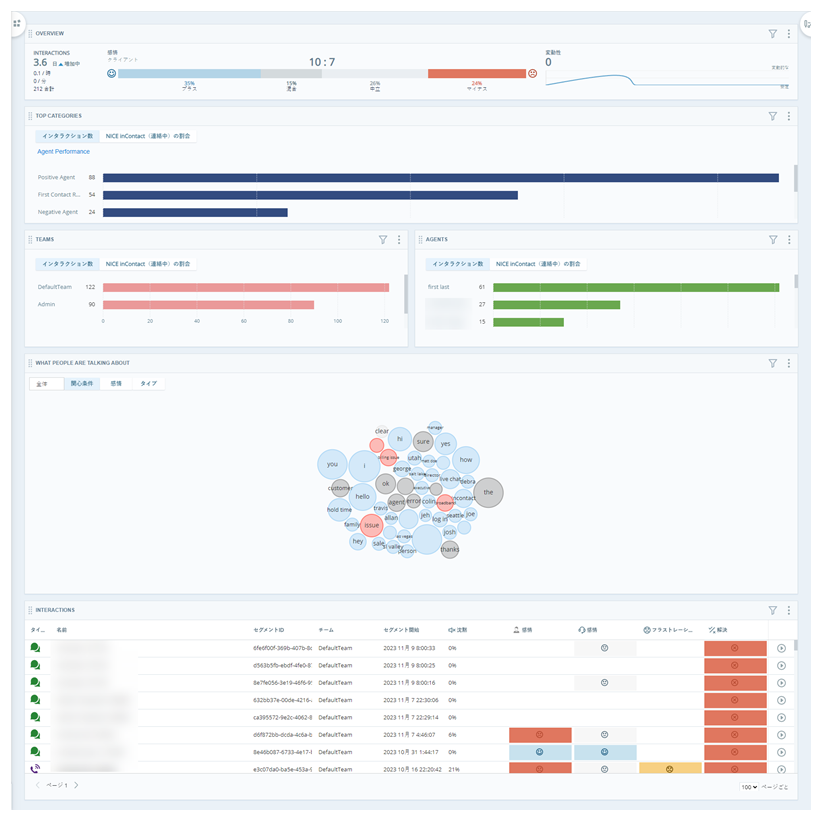エージェントが顧客に何を言っているか知りたいと思いますか? エージェントが新しいセールススクリプトを使用していることを確認し、エージェントが法的に必須の言葉を含めていることを検証したいと思いますか? このサクセスガイドに従って、インタラクション内のワードとフレーズの調査にフォーカスしたワークスペース![]() 1つ以上のウィジェットの名前付きビュー。およびカテゴリー
1つ以上のウィジェットの名前付きビュー。およびカテゴリー![]() Interaction Analyticsが解析された通話のトランスクリプトデータに使用するデータグループ。 これにより、トレンドを見つけやすくなります。を設計しましょう。 フレーズのインサイトを検出することは、組織にとって以下のようなメリットをもたらします。
Interaction Analyticsが解析された通話のトランスクリプトデータに使用するデータグループ。 これにより、トレンドを見つけやすくなります。を設計しましょう。 フレーズのインサイトを検出することは、組織にとって以下のようなメリットをもたらします。
-
法的コストの削減: コンプライアンス違反による罰金の一般的な年間コストを計算できます。 このワークスペースは、その金額を削減するのに役立ちます。
-
ポリシーへの準拠の向上: 必須のプロセスや声明の一貫した使用が見られないエージェントにコーチングを提供することによって顧客体験を改善させます。 たとえば、苦情管理やセールススクリプトで使用されるフレーズを評価できます。 エージェントが必須のプロセスに従っていることを確認できます。
-
エージェント効率の改善:苦情に対してエージェントがトレーニング通りに対応できるようにします。 長い保留時間を回避できるようエージェントがよくある質問を処理できるよう準備することを支援します。
-
販売の可能性の増加: 会社のプロセスを順守するセールスエージェントのパフォーマンスはより効果的である傾向があります。
Classics, Inc.のリーダーシップは、 エージェントがスクリプト化された応答および必須フレーズを使用しているかどうかを追跡したいと考えています。 興味の対象は、更新された新しいセールススクリプトをエージェントが使用しているかどうかを確認することです。 エージェントが政府の規制に準拠していることも確認する必要があります。 これらの興味に対処するために、ClassicsはIAを使用して、エージェントが必須の言語を使用しているかどうかを確認するワークスペースを作成します。 これは、同社がすぐれた顧客サービスを提供していること、販売が増加していること、およびコンプライアンス違反の罰金を回避していることを確認するために役立ちます。 彼らは以下の発見に興味を持っています。
- エージェントが適切な挨拶をしているかどうか(録音に関する了解を含む)。
- エージェントが新しいセールススクリプトを使用しているかどうか。
- エージェントが「Do Not Call」顧客リクエストに適切に応答しているかどうか。
カスタムカテゴリーフォルダーの作成
Interaction Analyticsは、興味に最も関連する情報をグループ化および識別するためにカテゴリーを使用します。 IAには使用開始するのに役立つ、すぐに使える(OOB)カテゴリーセットが含まれています。 組織のニーズに基づいて、独自のカテゴリーを作成することもできます。 このワークスペースの場合、エージェントフレーズのインサイトにフォーカスしたカスタムカテゴリーを追加するのが最も便利です。
既存のカテゴリーセットにカスタムカテゴリーを追加するのが最も簡単です。 OOBカテゴリーは、顧客がコンタクトを開始した理由に関するインサイトを提供しますが、インサイトをレビューして、組織の興味に即していることを確認する必要がああります。
このワークスペースでは、[コンタクトセンターハイライト]カテゴリを使用することをお勧めします。 [連絡の目的]と[初回コンタクト解決]もモニターするエージェントフレーズに関連する可能性のあるインタラクション理由の識別に役立ちます。 これらは、すでに便利なカテゴリーに含まれていますが、必要に応じて変更できます。
- 言語モデルページに移動します。
- カテゴリーを配置する行のその他のオプション
 をクリックします。
をクリックします。 - 新しいカテゴリーフォルダをクリックします。
- 目標に基づいてカテゴリーフォルダーの名前を入力します。 たとえば、「不適切な挨拶」や「録音に関する必須の説明」などの名前を付けることができます。
- [マイワークスペース]をクリックしてワークスペースに戻ります。
目的のフレーズが既存のカテゴリーフォルダーに適している場合、そこにカテゴリーまたはカテゴリーフォルダーを作成できます。 たとえば、コンタクトセンターハイライトカテゴリーセット内のエージェントパフォーマンスネガティブカテゴリーフォルダーに配置することができます。
エージェントフレーズのインサイトワークスペースのセットアップ
これらの手順は、ワークスペース![]() 1つ以上のウィジェットの名前付きビュー。を構築する方法に関する推奨事項です。 このレポートには、これらのレポートと同じ指標が含まれています ワークスペースは、組織のニーズに合わせて、他にもさまざまな方法でカスタマイズできます。 ここで説明した以外のウィジェット
1つ以上のウィジェットの名前付きビュー。を構築する方法に関する推奨事項です。 このレポートには、これらのレポートと同じ指標が含まれています ワークスペースは、組織のニーズに合わせて、他にもさまざまな方法でカスタマイズできます。 ここで説明した以外のウィジェット![]() 指定したフィルター基準に一致するデータのグラフィック表現。、メトリック
指定したフィルター基準に一致するデータのグラフィック表現。、メトリック![]() コンタクトセンターの状況を把握するために測定できる統計データ。およびフィルタを使用してデータセットワークスペースを設定できます。
コンタクトセンターの状況を把握するために測定できる統計データ。およびフィルタを使用してデータセットワークスペースを設定できます。
ワークスペースの作成
- Interaction Analyticsで、[マイデータ]に移動して、分析するデータセットを開きます。
- まだ開いていない場合は、ワークスペースパネル
 を開きます。次に、[ワークスペースの追加]をクリックします。
を開きます。次に、[ワークスペースの追加]をクリックします。 - 以下のウィジェットを順番にクリックしてワークスペースに追加します。
[ボリューム]セクションの下にある概要バー
[ボリューム]セクションの下にある上位カテゴリー
[ボリューム]セクションの下にあるメトリック このウィジェットを2回選択すると、ワークスペースに2つ表示されます。
[センチメント]セクションの下にあるWhat People Are Talking About。
[著者と情報源]セクションの下にあるインタラクション。
これらのウィジェットの中には、ワークスペースに追加した後にさらに設定が必要なものがあります。 これは、不満に関連する特定のデータを表示できるようにするためです。 その他のウィジェットはデフォルト設定を使用します。
- 任意のウィジェットを編集して、サイズや位置を調整できます。
トップカテゴリーウィジェットの設定
トップカテゴリーウィジェットを設定して、エージェントのフレーズの使用状況をモニターするために作成したカテゴリーを表示します。
- ウィジェットの右上隅にあるその他のオプション
 >設定をクリックします。
>設定をクリックします。 - ウィジェットのタイトルを作成したカテゴリーフォルダーの名前に変更します(「不適切な挨拶」など)。
- ウィジェットにチームの可能な最大数のデータが表示されるよう、[表示する番号]に「25」と入力します。 デフォルトは10です。 ウィジェットに表示されるバーの色やバーの順序をカスタマイズすることもできます。
- [OK]をクリックします。
メトリックウィジェットの設定
1つのメトリックウィジェットにチーム別のデータを表示し、もう1つのメトリックウィジェットにエージェント別のデータを表示するように設定します。
- 1つ目のMetricsウィジェットの右上隅にあるその他のオプション
 >設定をクリックします。
>設定をクリックします。 - ウィジェットに「チーム」などの新しいタイトルを付けることができます。
- [ウィジェットオプション]ドロップダウンをクリックし、[フィールド]でチーム名を選択します。
- 表示する数に、ウィジェットにデータを表示するチームの数である1~25の数値を入力します。 デフォルトは10です。
- ウィジェットに表示されるバーの色やバーの順序をカスタマイズできます。 各Metricsウィジェットを異なる色で設定することで、簡単に見分けることができます。
- [OK]をクリックします。
- 2番目のMetricsウィジェットに対してこれらの手順を繰り返しますが、フィールドでエージェント名を選択します。 同じカスタマイズを行って、ウィジェットに新しいタイトル (「エージェント」など) を付けることができます。
-
ウィジェット設定を保存するには、
 >ワークブックを保存をクリックします。 設定が、左側のワークスペースパネルにオプションとして表示されます。
>ワークブックを保存をクリックします。 設定が、左側のワークスペースパネルにオプションとして表示されます。
カテゴリーの最適化
ワークスペースを使用して、作成したカテゴリー![]() Interaction Analyticsが解析された通話のトランスクリプトデータに使用するデータグループ。 これにより、トレンドを見つけやすくなります。フォルダー用の最適化されたカテゴリーを作成します。 エージェントが使用すべき言語を含む1つのカテゴリーを作成します。 同じ言語を除外する2番目のカテゴリーを作成します。
Interaction Analyticsが解析された通話のトランスクリプトデータに使用するデータグループ。 これにより、トレンドを見つけやすくなります。フォルダー用の最適化されたカテゴリーを作成します。 エージェントが使用すべき言語を含む1つのカテゴリーを作成します。 同じ言語を除外する2番目のカテゴリーを作成します。
Classics, Inc. は、エージェントが顧客に挨拶する際にスクリプト化された適切な言語を使用していないときを確認したいと考えています。 これが発生するインタラクションを見つけるのに役立つカテゴリーを作成します。 Classicsのデータアナリストは、以下のステップを使用して不適切な挨拶のカテゴリーを作成しました。
- インタラクションのAgentエージェント側だけを表示する[参加者]フィルターを追加しました。
- 「お電話ありがとうございます」、「お問合せありがとうございます」、「ご用件」というフレーズの[キーワードとフレーズ]フィルターをワークスペース
 1つ以上のウィジェットの名前付きビュー。に適用しました。 [近接性]を2に設定して、これらのフレーズのバリエーションも含めます。
1つ以上のウィジェットの名前付きビュー。に適用しました。 [近接性]を2に設定して、これらのフレーズのバリエーションも含めます。 - ワークスペースをフィルターして、インバウンドインタラクション
 チャネルを介したエージェントとの会話全体。 たとえば、インタラクションには、音声通話、Eメール、チャット、またはソーシャルメディアでの会話があります。だけを表示します。
チャネルを介したエージェントとの会話全体。 たとえば、インタラクションには、音声通話、Eメール、チャット、またはソーシャルメディアでの会話があります。だけを表示します。 - すべてのフィルターをワークスペースに追加して、カテゴリーとして保存します。
カテゴリーを保存しても、そのカテゴリーを特定のカテゴリーフォルダーに保存するオプションは提供されません。 カテゴリーを特定のフォルダーに配置する場合、新しいカテゴリーフォルダーを作成するか、カテゴリーを既存のフォルダーに移動します。
-
新しいフォルダーを作成するには、カテゴリーの横にある[その他のオプション]
 をクリックしてフォルダーに名前を付けます。
をクリックしてフォルダーに名前を付けます。 -
カテゴリーをフォルダーに移動するには、カテゴリーの横にある[その他のオプション]
 をクリックして、[切り取り]をクリックします。 次に、カテゴリーを配置するカテゴリーフォルダーの横にある[その他のオプション]
をクリックして、[切り取り]をクリックします。 次に、カテゴリーを配置するカテゴリーフォルダーの横にある[その他のオプション]  をクリックして、[貼り付け]をクリックします。 カテゴリーの横にあるハンドルバー
をクリックして、[貼り付け]をクリックします。 カテゴリーの横にあるハンドルバー  をクリックして、目的の場所にドラッグすることもできます。
をクリックして、目的の場所にドラッグすることもできます。
含まれるフレーズカテゴリーの作成
エージェントが使用する必要がある必須フレーズを含めるためにフィルターを適用します。 次に、それらのフィルター設定を新しいカテゴリーのルールと基準として保存します。
- ワークスペースに特定のフィルターを追加します。
- ワークスペース
 1つ以上のウィジェットの名前付きビュー。の右上隅にある[フィルター]
1つ以上のウィジェットの名前付きビュー。の右上隅にある[フィルター]  をクリックします。
をクリックします。 - [フィルターを追加]をクリックして、[参加者]フィルターを選択します。
- 前の手順で追加した[参加者]フィルターをクリックして、[エージェント]を選択します。
- ワークスペース
- エージェントが使用すべき言語でワークスペースをフィルターします。
- ワークスペースの右上隅にある[フィルター]
 をクリックします。
をクリックします。 - [フィルターを追加]をクリックして、[キーワードとフレーズ]フィルターを選択します。
- 前の手順で追加した[キーワードとフレーズ]フィルターをクリックして、[持つ]を選択します。 フィルターからフレーズが除外され、適切な言語が使用されていないインタラクションが表示されます。
- エージェントが使用すべきフレーズを入力します(「通話は録音されています」など)。
- [マッチング]ドロップダウンから[概算]を選択します。
- [近似性]ドロップダウンで、[+]および[-]を使用するか、「2」と入力します。 これで、最大2つのワードの違いのある類似フレーズを含むインタラクションが表示されます。 エージェントが使用すべきフレーズに十分類似した結果をフィルターして含めることができます。
- 追加をクリックします。
- ワークスペースの右上隅にある[フィルター]
- ワークスペースをフィルターして、インバウンドインタラクションのみを表示します。
- ワークスペースの右上隅にある[フィルター]
 をクリックします。
をクリックします。 - [フィルターを追加]をクリックして、[メトリック]フィルターを選択します。
- [方向のタイプ]メトリックを選択します。
- 前の手順で追加した[方向のタイプ]フィルターをクリックして、[インバウンド]を選択します。
- ワークスペースの右上隅にある[フィルター]
- すべてのフィルターを追加した後、[検索]
 をクリックします。
をクリックします。 - インタラクショントランスクリプトをレビューして、フィルターに追加すべきその他のワードおよびフレーズがないか確認します。 たとえば、Classicsのアナリストが、エージェントが「Classicsをご利用いただきありがとうございます」と言っていることに気が付いたとします。 これも許容可能な挨拶なので、「ご利用いただきありがとうございます」を[キーワードとフレーズ]フィルターに追加します。 複数のフレーズを[キーワードとフレーズ]フィルターに追加する場合、[少なくとも1つ持つ]を選択して、入力したすべてのフィルターを含めます。
- ワークスペースフィルターをカテゴリーとして保存します。
- [保存]
 > [カテゴリーとして保存]をクリックします。 ポップアップ表示されるウィンドウには、カテゴリのルール構造内で適切に配置されたフィルター基準が含まれます。
> [カテゴリーとして保存]をクリックします。 ポップアップ表示されるウィンドウには、カテゴリのルール構造内で適切に配置されたフィルター基準が含まれます。 - [カテゴリー名]に「含まれるフレーズ」と入力します。
- 最初のルールで、[インタラクション中いつでも]をクリックして、[インタラクションの開始時]に変更します。 挨拶はインタラクションの開始時にしか発生しないので、この部分だけにフォーカスします。 インタラクションの開始時として含める秒数に「30」と入力します。
- 2番目のルールで、[エージェント]をクリックして[エージェントとクライアント]に変更します。 メトリックに参加者がないので、メトリック基準を含むカテゴリーは常に[エージェントとクライアント]を含むべきです。
- [カテゴリーとして保存]をクリックします。
- [保存]
必要な言語を除外するカテゴリーを追加する場合は、次のセクションに進んでください。 追加しない場合は、言語モデルページに移動して、データを更新をクリックします。
除外するフレーズカテゴリーの作成
エージェントが使用すべき必須のフレーズを除外するカテゴリーを作成します。
- ワークスペースに特定のフィルターを追加します。
- ワークスペース
 1つ以上のウィジェットの名前付きビュー。の右上隅にある[フィルター]
1つ以上のウィジェットの名前付きビュー。の右上隅にある[フィルター]  をクリックします。
をクリックします。 - [フィルターを追加]をクリックして、[参加者]フィルターを選択します。
- 前の手順で追加した[参加者]フィルターをクリックして、[エージェント]を選択します。
- ワークスペース
- エージェントが使用すべき言語でワークスペースをフィルターします。
- ワークスペースの右上隅にある[フィルター]
 をクリックします。
をクリックします。 - [フィルターを追加]をクリックして、[キーワードとフレーズ]フィルターを選択します。
- 前の手順で追加した[キーワードとフレーズ]フィルターをクリックして、[持たない]を選択します。 フィルターからフレーズが除外され、適切な言語が使用されていないインタラクションが表示されます。
- エージェントが使用すべきフレーズを入力します(「通話は録音されています」など)。
- [マッチング]ドロップダウンから[概算]を選択します。
- [近似性]ドロップダウンで、[+]および[-]を使用するか、「2」と入力します。 これで、最大2つのワードの違いのある類似フレーズを含むインタラクションが表示されます。 エージェントが使用すべきフレーズに十分類似した結果をフィルターして含めることができます。
- 追加をクリックします。
- ワークスペースの右上隅にある[フィルター]
- ワークスペースをフィルターして、インバウンドインタラクションのみを表示します。
- ワークスペース
 1つ以上のウィジェットの名前付きビュー。の右上隅にある[フィルター]
1つ以上のウィジェットの名前付きビュー。の右上隅にある[フィルター]  をクリックします。
をクリックします。 - [フィルターを追加]をクリックして、[メトリック]フィルターを選択します。
- [方向のタイプ]メトリックを選択します。
- 前の手順で追加した[方向のタイプ]フィルターをクリックして、[インバウンド]を選択します。
- ワークスペース
- すべてのフィルターを追加した後、[検索]
 をクリックします。
をクリックします。 - インタラクショントランスクリプトをレビューして、フィルターに追加すべきその他のワードおよびフレーズがないか確認します。 たとえば、Classicsのアナリストが、エージェントが「Classicsをご利用いただきありがとうございます」と言っていることに気が付いたとします。 これも許容可能な挨拶なので、「ご利用いただきありがとうございます」を[キーワードとフレーズ]フィルターに追加します。 複数のフレーズを[キーワードとフレーズ]フィルターに追加する場合、[少なくとも1つ持つ]を選択して、入力したすべてのフィルターを含めます。
- ワークスペースフィルターをカテゴリーとして保存します。
- [保存]
 > [カテゴリーとして保存]をクリックします。 ポップアップ表示されるウィンドウには、カテゴリのルール構造内で適切に配置されたフィルター基準が含まれます。
> [カテゴリーとして保存]をクリックします。 ポップアップ表示されるウィンドウには、カテゴリのルール構造内で適切に配置されたフィルター基準が含まれます。 - [カテゴリー名]に「除外されるフレーズ」と入力します。
- 最初のルールで、[インタラクション中いつでも]をクリックして、[インタラクションの開始時]に変更します。 挨拶はインタラクションの開始時にしか発生しないので、この部分だけにフォーカスします。 インタラクションの開始時として含める秒数に「30」と入力します。
- 2番目のルールで、[エージェント]をクリックして[エージェントとクライアント]に変更します。 メトリックに参加者がないので、メトリック基準を含むカテゴリーは常に[エージェントとクライアント]を含むべきです。
- [カテゴリーとして保存]をクリックします。
- [保存]
変更を適用するには、言語モデルページに移動して、データを更新をクリックします。
カテゴリーセットを変更するには、変更を適用するために再処理が必要です。 この処理が完了するまでに数時間かかることがあるので、就業時間が終わるまで待って、夜間に実行することをお勧めします。 Interaction Analyticsの左側のナビゲーションメニューの下部に再処理ステータスが監視されます。
エージェントフレーズのインサイトワークスペースの使用方法
モニターするフレーズを決定することから開始します。 エージェントのフレーズの使用に関する理論を開発し、改善目標を設定します。 エージェントが特定の必須言語を使用するタイミングと理由を予測します。 顧客が連絡してくる原因となった可能性のある特定のプロセスや行動を考慮します。 分析カテゴリー統計レポートを使用してコンタクト理由の基準値を確立します。 このレポートで見つかった内容に基づいて、カテゴリーセット![]() 特定の目的でデータを活用するのに役立つカテゴリーのグループ。 あらかじめ用意されたカテゴリーテンプレートには、購入意向やリスク回避が含まれます。またはウィジェットの設定を調整することができます。 このワークスペースは、組織のインタラクション理由向けに設計されたカテゴリーセットで最も良好に機能します。
特定の目的でデータを活用するのに役立つカテゴリーのグループ。 あらかじめ用意されたカテゴリーテンプレートには、購入意向やリスク回避が含まれます。またはウィジェットの設定を調整することができます。 このワークスペースは、組織のインタラクション理由向けに設計されたカテゴリーセットで最も良好に機能します。
このワークスペースの各ウィジェットには、理論を検証するのに役立つ詳細が表示されます。 ウィジェットを並べて比較して、特定の問題を確認します。 観察結果は、どのフィルタが改善すべき領域を特定できるかを判断するのに役立ちます。 ワークスペース![]() 1つ以上のウィジェットの名前付きビュー。に表示されるウィジェットデータは、データセットに選択されているデータセットパラメータによって異なります。
1つ以上のウィジェットの名前付きビュー。に表示されるウィジェットデータは、データセットに選択されているデータセットパラメータによって異なります。
概要バーウィジェット
概要バーウィジェットは、データセットに含まれるインタラクションの合計数を示す有益なコンテキストを提供します。 その他のウィジェットでデータを表示する場合や、ワークスペースにフィルターを適用する場合、概要バーウィジェットを参照して、そのデータの顕著性を測定します。 たとえば、トップカテゴリーウィジェットの1つのカテゴリーに941件のインタラクション一致があり、概要バーウィジェットにデータセット内の合計3,400件のインタラクション表示されている場合、28%のインタラクションが当該カテゴリーに一致することがわかります。 これは、最も顕著なデータを特定し、改善努力をフォーカスすべき部分を決定するのに役立ちます。
上位カテゴリーウィジェット
トップカテゴリーウィジェットは、改善の最大の機会をすばやく識別するのに役立ちます。 このウィジェットを使用すると、特定のカテゴリーでワークスペースをフィルターする必要なく、インタラクション一致が最も多いカテゴリーをレビューできます。
-
トップカテゴリーウィジェットを設定して、含まれるフレーズカテゴリーを表示します。 ウィジェットをレビューして、フレーズを含むインタラクションの数を確認します。
-
次に、トップカテゴリーウィジェットを設定して、除外するフレーズカテゴリーを表示します。 ウィジェットをレビューして、フレーズを含まないインタラクションの数を確認します。
検出された内容に応じて、作成したカテゴリーでワークスペース全体をフィルターし、その他のワークスペースウィジェットのデータにどのように影響するかを確認できます。 これは、フレーズの使用においてエージェントがどれだけ一貫しているかをレビューするのにも役立つことがあります。 カテゴリーとセンチメント![]() トランスクリプトの単語、フレーズ、および文脈を分析して決定された、インタラクションの全体的なムードや結果。、解決ステータス、特定のキーワードやフレーズなどとの間の関係を把握することもできます。 その他のカテゴリーでもワークスペースをフィルターして、特定のインタラクション理由がフレーズの使用に関連するかどうかを確認してみます。 検出された内容を基に、既存のカテゴリーを調整することや、新しいカテゴリーを作成することができます。
トランスクリプトの単語、フレーズ、および文脈を分析して決定された、インタラクションの全体的なムードや結果。、解決ステータス、特定のキーワードやフレーズなどとの間の関係を把握することもできます。 その他のカテゴリーでもワークスペースをフィルターして、特定のインタラクション理由がフレーズの使用に関連するかどうかを確認してみます。 検出された内容を基に、既存のカテゴリーを調整することや、新しいカテゴリーを作成することができます。
カテゴリーを作成または編集した後は、言語モデルページに移動し、データを更新をクリックして変更を適用する必要があります。 現在のデータセットの再処理がトリガーされます。 これが完了するまでに数時間かかる場合があります。 したがって、会社プロファイルなどのその他の設定も変更する場合は、更新する前にすべての変更を完了してください。 そうすることで、同じ再処理にすべての更新を含めることができます。 [データの更新]をクリックした後、5分以内に変更を行った場合、その変更も再処理に含まれます。 Interaction Analyticsの左側のナビゲーションメニューの下部に再処理ステータスが監視されます。
メトリックウィジェット
メトリックウィジェットは、必須の言語を一貫して使用するためにコーチングが必要なチームとエージェントを特定するのに役立ちます。 このウィジェットは、注意を向ける必要のある領域をすばやく識別するのに役立ちます。
-
含まれるフレーズカテゴリーでメトリックウィジェットまたはワークスペースをフィルターします。
-
メトリックウィジェットをレビューして、インタラクションが最も多いチームとエージェントを確認します。 必須のフレーズを含むインタラクションの合計数に注意します。 チームの数が25以上である場合、ワークスペースフィルターを使用して多くのチームまたはエージェントのデータを表示することをお勧めします。
-
除外されるフレーズカテゴリーでメトリックウィジェットまたはワークスペースをフィルターします。
-
メトリックウィジェットをレビューして、インタラクションが最も多いチームとエージェントを確認します。 必須のフレーズを含まないインタラクションの合計数に注意します。 チームの数が25以上である場合、ワークスペースフィルターを使用して多くのチームまたはエージェントのデータを表示することをお勧めします。
-
フレーズを含むインタラクションの合計数とフレーズを含まないインタラクションの合計数を比較します。 概要バーウィジェットを参照して、これらの数とデータセット内のインタラクションの合計数を比較します。
-
最も支援を必要としているチームとエージェント、および改善の最大の機会を特定します。
メトリックウィジェットでの検出内容は、データセットをさらにフィルターする方法を理解するのに役立ちます。 スキル名でフィルターして、エージェントが追加のトレーニングを必要としているスキルを識別します。
会話内容ウィジェット
人々が話していること(WPATA)ウィジェットは、必須のフレーズに関連するその他の問題を検出するのに役立ちます。 作成した必須フレーズカテゴリーを使用して、このウィジェットをフィルターしてみます。 これは、必須言語と特定のインタラクション理由の間の関係を検出するのに役立ちます。 さまざまなスクリプト言語への反応に関するインサイトを検出するのにも役立ちます。
Classics, Inc. のアナリストはトップカテゴリーウィジェットをレビューし、不適切な挨拶カテゴリーのインタラクション位置が最も多いことを見つけました。 そこで、このカテゴリーでワークスペース全体をフィルターすることにしました。 アナリストは、メトリックウィジェットを参照し、カンザスチームのインタラクション一致が最も多いことを検出しました。 次に、WPATAウィジェットを参照すると、「トラブル」、「問題」、「請求の質問」という用語の大きな赤いバブルがあることがわかりました。 アナリストは、これらの用語を使用するインタラクションのトランスクリプトをレビューし、不適切な挨拶が請求の問題とどのように関連するのかを調査します。
「これ」、「あれ」、「それ」、「です」、「わたし」、「お客様」など、一般的なワードは非表示にするか、無視します。 これらのワードは、「私はサービスを気に入っています」や「それは残念です しかし、より具体的なワードを使用した方が、優れたインサイトをよりすばやく見つけることができます。
インタラクションウィジェット
トップカテゴリーウィジェットは、データセットの最新のインタラクションの主要な詳細を表示します。 作成したカテゴリーでデータセットをフィルターして、最新のインタラクションの中で目的のフレーズが含まれるものと含まれないものを確認します。 そうすると、特定のメトリックが必須のフレーズにどのように関係するのかを簡単にレビューできます。 たとえば、特定のグリーティングを含まないインタラクションに関連するセンチメントや不満を見つけることができる可能性があります。
進捗の測定と追跡
目標に焦点を当てたワークスペースは、インサイトを変化の推進に使用する場合に最も価値があります。 定期的に進捗を測定し、追跡してください。 これは、どのように改善しているかを確認し、適切な目標を設定するのに役立ちます。
Classics, Inc. アナリストチームは、このセルフサービスオポチュニティワークスペースを使用して、コール量を削減する方法を特定しました。 顧客が次の点でサポートを求めることが多いことがわかりました。
- パスワードのリセットの問題。
- ユーザープロファイルの更新中に問題が発生。
- アカウントの有効化に問題が発声。
その後数か月にわたって、Webサイトのセルフサービス機能強化、IVR![]() 音声応答システム(IVR)。 音声またはキー入力を使用して情報を取得したり、着信音声通話を振り分けたりする自動化された電話メニュー。オプション、エージェントトレーニングの刷新を行いました。 6か月後、セルフサービスカテゴリー
音声応答システム(IVR)。 音声またはキー入力を使用して情報を取得したり、着信音声通話を振り分けたりする自動化された電話メニュー。オプション、エージェントトレーニングの刷新を行いました。 6か月後、セルフサービスカテゴリー![]() Interaction Analyticsが解析された通話のトランスクリプトデータに使用するデータグループ。 これにより、トレンドを見つけやすくなります。でのインタラクション
Interaction Analyticsが解析された通話のトランスクリプトデータに使用するデータグループ。 これにより、トレンドを見つけやすくなります。でのインタラクション![]() チャネルを介したエージェントとの会話全体。 たとえば、インタラクションには、音声通話、Eメール、チャット、またはソーシャルメディアでの会話があります。数が12%減少したことが記録されました。 1回のインタラクションにつき3.50ドルで、1か月あたり約8,400ドル、過去6か月間で50,400ドルを節約したことになります。
チャネルを介したエージェントとの会話全体。 たとえば、インタラクションには、音声通話、Eメール、チャット、またはソーシャルメディアでの会話があります。数が12%減少したことが記録されました。 1回のインタラクションにつき3.50ドルで、1か月あたり約8,400ドル、過去6か月間で50,400ドルを節約したことになります。
Classics, Inc. アナリストは、このエージェントフレーズインサイトワークスペース![]() 1つ以上のウィジェットの名前付きビュー。を使用して、エージェントがインタラクション中に必須の言語を使用しているかどうかを確認しています。 ワークスペースを使用して。プロセスおよびエージェントトレーニングを改善し、将来の問題を回避する方法を検出します。 以下の内容が検出されました。
1つ以上のウィジェットの名前付きビュー。を使用して、エージェントがインタラクション中に必須の言語を使用しているかどうかを確認しています。 ワークスペースを使用して。プロセスおよびエージェントトレーニングを改善し、将来の問題を回避する方法を検出します。 以下の内容が検出されました。
- 10%のエージェントが適切な挨拶の言葉を使用していません。
- 古いセールススクリプトを使用するインタラクションと比較した場合、セールススクリプトを含むインタラクションで高いポジティブセンチメントが見られました。
- エージェントが「Do Not Call」リクエストの応答で適切なスクリプトを使用した場合、ポジティブセンチメント
 トランスクリプトの単語、フレーズ、および文脈を分析して決定された、インタラクションの全体的なムードや結果。は高くなりました。
トランスクリプトの単語、フレーズ、および文脈を分析して決定された、インタラクションの全体的なムードや結果。は高くなりました。
その結果、Classicsは、以下のコールスクリプトの重要性にフォーカスするようトレーニングを強化します。 ロールプレイング演習を追加して、エージェントがすべての必須言語でのコミュニケーションを快適に行えるようにします。
1か月後、Classicsはカテゴリー統計レポートを実行して、これらの領域での進捗を確認します。 レポートでは、セールススクリプトおよび適切な挨拶を使用するエージェントが増えたことが示されています。 除外されるフレーズカテゴリーのインタラクション一致では、1か月前に比べて顕著な減少が見られます。
分析レポートを実行して、進捗状況を表示します。 データは、毎月、またはコーチングセッションの後に確認して進捗を追跡できます。 分析レポートを実行するたびに、データを基準値と比較して進捗を測定できます。 分析レポートを実行するたびに、更新されたデータを使用して、進捗を測定するための新しい基準値を設定できます。 ワークスペースと分析レポートからの洞察を確認したら、継続的な改善プロセスを維持するために、次にどのようなマイルストーンとサポート目標を設定するかを検討します。
表示するデータの種類によって、分析レポートを使い分けるメリットがあります。
- 分析メトリック統計レポートは、複数のメトリックにわたってパフォーマンスのベースラインを確立するのに便利です。 また、データをエクスポートする際に、どのメトリックを含めるかをより自由にコントロールできます。
- 分析メトリック比較レポートは、2つの連続した期間におけるチーム、エージェント、またはカテゴリのパフォーマンスを比較するのに役立ちます。 たとえば、1週間と次の1週間、1ヶ月と次の1ヶ月を比較することができます。 スーパーバイザー、マネージャーまたはその他の指導的ロールを担うユーザーにとっては、気になるInteraction Analyticsデータの改善を監視するのに特に役立つでしょう。
- 分析カテゴリー統計レポートは、分析メトリック統計レポートと同じデータをカテゴリー別に表示するのに便利です。
Classics, Inc. は、気になるメトリックの月次レポートデータを追跡します。 分析レポートからデータをエクスポートし、追加データや計算を会社の記録に記録します。 毎月、データを前月と比較して、どこが改善されているのか、どこをさらに前進させる必要があるのかを確認します。
Classicsは、エージェントフレーズのインサイトワークスペースを使用して、追加のトレーニングを実装した後は、必須の言語を使用するエージェントの割合が顕著に向上したことを検出します。 Classicsのアナリストは、レポートの詳細をエージェントのスーパーバイザーと共有し、コーチングのリソースとして使用します。 これは、エージェントが、変更を行ってアカウンタビリティの文化を形成する方法を理解するために役立ちます。

改善方法の識別
必須フレーズの包含と除外の調査を進めると、以下のことが検出されると考えられます。
-
すべてのチームとエージェントにわたってフレーズが除外されたインタラクションの数が多い場合、スクリプトの問題が考えられます。
-
単一または複数のエージェントまたはチームにおいてフレーズが徐売されたインタラクションの数が異常に多い場合、そのエージェントまたはチームのコーチングまたはトレーニングが必要な可能性があります。
スクリプトに問題がある場合は、改善に向けたアクションを取ります。
-
インタラクションウィジェットでスクリプトを使用したインタラクションに関する詳細をレビューします。
-
個々のインタラクションをクリックして、録音を再生してトランスクリプトをレビューします。 エージェントがスクリプトから逸脱する場所を見つけます。
-
問題を識別したら、チームのスーパーバイザーおよびその他の関連するリーダシップと協力して、プロセスを更新します。 スクリプトに対するメモおよび推奨される編集を共有します。 これらの編集は、明瞭さを向上させ、エージェントがスクリプトに従いやすくなるようなものである必要があります。
-
このワークスペースおよび分析カテゴリー統計レポートを使用して進捗を追跡します。 改善されたスクリプトの使用状況をレビューし、エージェントによるフレーズの使用が増加しているかどうかをチェックします。 これらの更新を関連するステークホルダーと共有します。
スクリプトに問題がない場合は、エージェントトレーニングを改善するアクションを取ります。
-
ワークスペースのメトリックウィジェットおよび分析カテゴリー統計レポートをレビューして必須フレーズを使用していないチームおよびエージェントを特定します。
-
インタラクションの録音およびトランスクリプトをレビューして、エージェントにどのような追加トレーニングが必要かを理解します。 たとえば、新しいセールススクリプトを導入した後であれば、エージェントがコールで特定のフレーズが必要になるときを識別する方法を理解するための支援が必要な可能性があります。 エージェントがスクリプトにアクセスする場所、またはスクリプトを実装する方法をよく理解していない可能性もあります。
-
チームリーダーと協力して、エージェントの進捗をレビューする適切な数奇を決定します。 エージェントがトレーニングを理解し、実装できることを確認します。
-
エージェントおよびチームの進捗を分析プログラムのリーダーにレポートします。
-
トレーニングの1ヶ月後に基準値を再確立して、改善をモニターします。 測定可能な変化が見られるまでに少なくとも4週間のモニターが推奨されます。
-
実際のインタラクションに基づいて既存のトレーニング資料を更新および変更します。 適切に機能している部分を識別して、トレーニングに組み込みます。
-
継続的な進捗に必要なマイルストーンとサポート目標を考慮します。 たとえば、すべてのインタラクションに必須フレーズを含めるという目標を設定できます。 フレーズを使用しないインタラクションを毎月10%ずつ段階的に減少させることによって、この目標を達成する計画を立てることができます。 チームのリーダシップと協力して、継続的な改善を推進する達成可能なマイルストーンを決定します。
ワークスペースは、インサイトをビジネスゴールと戦略に結びつけると最も効果的になります。 また、変化を起こす能力を持つ人々とインサイトを共有することも重要です。